реклама
 Казват, че една снимка струва хиляда думи, така че видеото трябва да е безценно - и има моменти, когато видео е по-удобно и ефективно от прости думи. Някога да се озовете в подобна позиция? Може би искате да насочите някого чрез отстраняване на проблем или искате да споделите опита си с друг. Можете да направите това със скрийншоти, но направете крачка по-нататък и вместо това започнете да използвате инструменти за излъчване на екрани.
Казват, че една снимка струва хиляда думи, така че видеото трябва да е безценно - и има моменти, когато видео е по-удобно и ефективно от прости думи. Някога да се озовете в подобна позиция? Може би искате да насочите някого чрез отстраняване на проблем или искате да споделите опита си с друг. Можете да направите това със скрийншоти, но направете крачка по-нататък и вместо това започнете да използвате инструменти за излъчване на екрани.
Екранна снимка, известна още като заснемане на видео екран, е запис на екрана на вашия компютър, изведен във видео формат. С други думи, екранното предаване е към екранна снимка, както видеото към снимката. Тя може да включва аудио звуците от вашия компютър или гласово предаване с помощта на микрофон или и двете. Когато екранът се излъчва на живо по интернет Как да предавам на живо вашите игрови сесииС влизането в нашия месец на гейминг подаръци изглежда единствено подходящо да разгледаме деликатното изкуство на плъзгащите се на живо компютърни и конзолни игри. Въпреки че е трудно да се разбере защо някой би искал ... Прочетете още
, нарича се поток - това е извън обхвата на тази статия.Може да изглежда като трудна задача, но екранното излъчване е изненадващо лесно благодарение на наличния софтуер. В миналото си направих своя дял от екранизация и ето моите най-добри препоръки, когато не искате да отделите нито стотинка.

Open Broadcaster Software, известен като OBS, е абсолютно най-добрият инструмент за излъчване на екрани и стрийминг, когато става въпрос за безплатен. Тук просто няма състезание. Както подсказва името, OBS е преди всичко инструмент за стрийминг на видео, за да могат другите да виждат екрана ви в реално време. Въпреки това OBS има възможност да направи „локален поток“, който отвежда вашия „поток“ и вместо това го извежда във видео файл. Voila, екранизирана.
Функции, които ще намерите полезни в OBS:
- Добавете изображения и текстови наслагвания към видео изхода си.
- Множество източници за картина в картина (като поставяне на вашата уеб камера в ъгъла, докато останалите източници на вашия екран).
- Множество оформления на сцени, така че можете лесно да преминавате напред и назад.
- API система, така че можете да поемете пълен контрол върху видеоклиповете си със самоделни приставки.
- Налични са 32-битови и 64-битови версии.
- Отворен код за онези от вас, които се наслаждават на бързината около работата на програма.
Чистата гъвкавост и богатството на функции на OBS е едновременно благословия и проклятие. За начинаещите на екранистични програми кривата на обучение ще бъде доста стръмна. OBS предоставя a настройки за оценка които ще сближат правилните настройки въз основа на спецификациите на вашия компютър, така че малко да облекчите процеса. След като го настроите, OBS е лек за употреба.
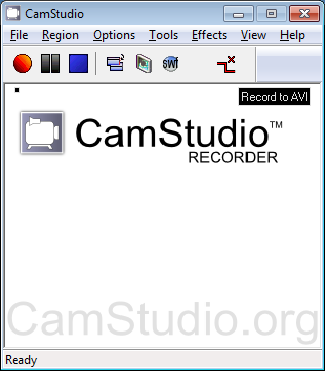
Не бъркайте CamStudio с Camtasia Studio, което е премиум програма за екранизиране, която ще ви върне няколко стотин долара. CamStudio е напълно безплатен и ви позволява да създавате стабилни екрани без много проблеми.
Функции, които ще намерите полезни в CamStudio:
- Предавайте екрана на целия си екран, определен регион на вашия екран или определен прозорец.
- Autopan ще предизвика заснемането на екрана да следва мишката.
- Подчертайте курсора, когато искате зрителят да проследява мишката.
- Възможност за запис на звук и микрофон на системата.
- Екранни пояснения в различни стилове.
За по-задълбочен поглед върху това, което CamStudio може да направи, разгледайте Преглед на Тим CamStudio Един задълбочен поглед към CamStudio като ефективен инструмент за екранизиране Прочетете още . Имайте предвид, че има няколко актуализации след неговия пост, така че можете да очаквате да намерите още повече в текущата версия на CamStudio.

Screencast-O-Matic е бързо и лесно решение за предаване на вашия екран, ако не искате да се забърквате с множество настройки и настройки. Той е базиран в Интернет, стига да имате инсталирана Java, можете да започнете да записвате екрана си с едно щракване. Ако предпочитате настолна версия, Screencast-O-Matic също има това и е също толкова просто за използване.
Функции, които ще намерите полезни в Screencast-O-Matic:
- Безплатен видео хостинг за тези, направени с Screencast-O-Matic (15-минутен лимит).
- Възможност за запис на екран ИЛИ екран и уеб камера, но не само уеб камера (Pro).
- Поддържа MP4, AVI и FLV формати.
- Може да публикува директно в YouTube.
Жалко е, че безплатната версия е ограничена до 15-минутни сегменти за запис, има малък воден знак и не записва системно аудио (само микрофон). За 15 долара можете да получите 1-годишен Pro абонамент, който дава следните функции:
- Няма ограничение за време за запис
- Премахва водния знак при публикуване.
- Позволява запис само за уеб камера
- Мащабиране и рисуване по време на запис.
- Може да публикува директно в Google Drive, Vimeo и други.
заключение
Може би съм предубеден, защото вече почти половин година използвам OBS, но това е най-добрият безплатен инструмент за екранизиране, който някога съм използвал - дори по-добре от XSplit Използвайте XSplit Broadcastter, за да се потоите в ИнтернетТехнологиите винаги напредват. Един голям пример за това как се променя нашето общество е преминаването към пускането на всичко в Интернет. Дневниците бяха изтласкани от светлината на прожекторите от блогове и социални мрежи ... Прочетете още , която прегледах миналата година. Ако OBS е прекалено много за вас, CamStudio е чудесна алтернатива и ако просто се нуждаете от бърз клип на екрана, Screencast-O-Matic ще свърши работата.
И така, какво мислите? Знаеш ли за други безплатни инструменти за прожектиране на екрани за Windows, които може би съм пренебрегнал? Винаги съм нащрек най-добрият софтуер за Windows Най-добрият софтуер за компютър за вашия компютър с WindowsИскате най-добрия софтуер за компютър за вашия компютър с Windows? Нашият масивен списък събира най-добрите и безопасни програми за всички нужди. Прочетете още инструменти, така че моля, споделете ги в коментарите!
Кредити за изображения: Екранен плейър чрез Shutterstock
Джоел Лий има B.S. в областта на компютърните науки и над шест години професионален опит в писането. Той е главен редактор на MakeUseOf.
